Робота з зображеннями - це питання не лише творчості, а й технічних навичок. Одним з найважливіших інструментів для редагування зображень є гістограма. Вона надає цінну інформацію про умови освітлення та розподіл кольорів на зображенні. У цьому посібнику ви дізнаєтеся, як правильно читати і використовувати гістограму в Analog Efex Pro 2 для подальшої оптимізації ваших фотографій.
Основні висновки
- Гістограма показує розподіл яскравості зображення: ліва частина показує темні ділянки, а права - світлі.
- Ви можете використовувати функцію збільшувального скла, щоб цілеспрямовано змінювати певні ділянки зображення.
- Цілеспрямоване регулювання яскравості може запобігти втраті деталей у тінях або світлих ділянках.
Використання гістограми та функції лупи
Гістограма - це основний інструмент в редагуванні зображень для аналізу розподілу тональних значень на зображенні. Давайте почнемо з основ.
Відображення гістограми
Відкрийте Analogue Efex Pro 2 і знайдіть гістограму в нижньому кутку. Вона показує, як світло розподіляється у вашому зображенні.
Гістограма розділена на дві частини: Зліва ви бачите темні ділянки, тоді як ділянки справа представляють світліші тони. Коли ви працюєте із зображенням, ви можете бачити розподіл тональних значень безпосередньо, що допомагає визначити, чи втрачаються деталі в темних або світлих областях.
Фокусування за допомогою функції лупи
Функція лупи може бути дуже корисною для фокусування на певних ділянках зображення. Її також можна знайти в нижній частині програми. Ви можете збільшити зображення за допомогою миші і заглибитися в деталі.
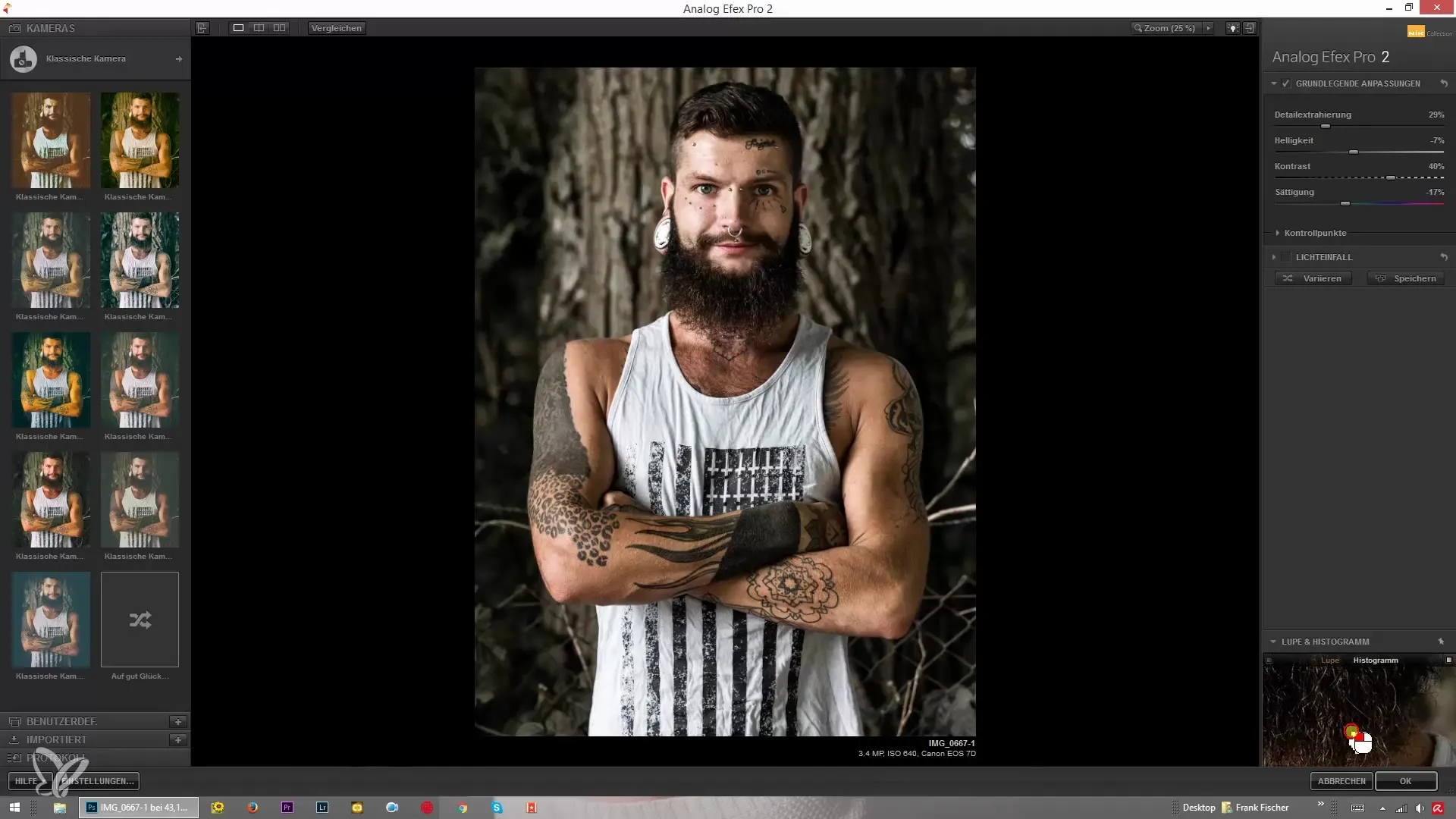
Оскільки тепер ви бачите зображення у вигляді лупи, важливо знати, що зміна значень може вплинути на все зображення. Однак, ви також можете використовувати його, щоб визначити місце, на якому ви хочете зосередитися. Для цього потрібно натиснути на маленький значок у вигляді лупи.
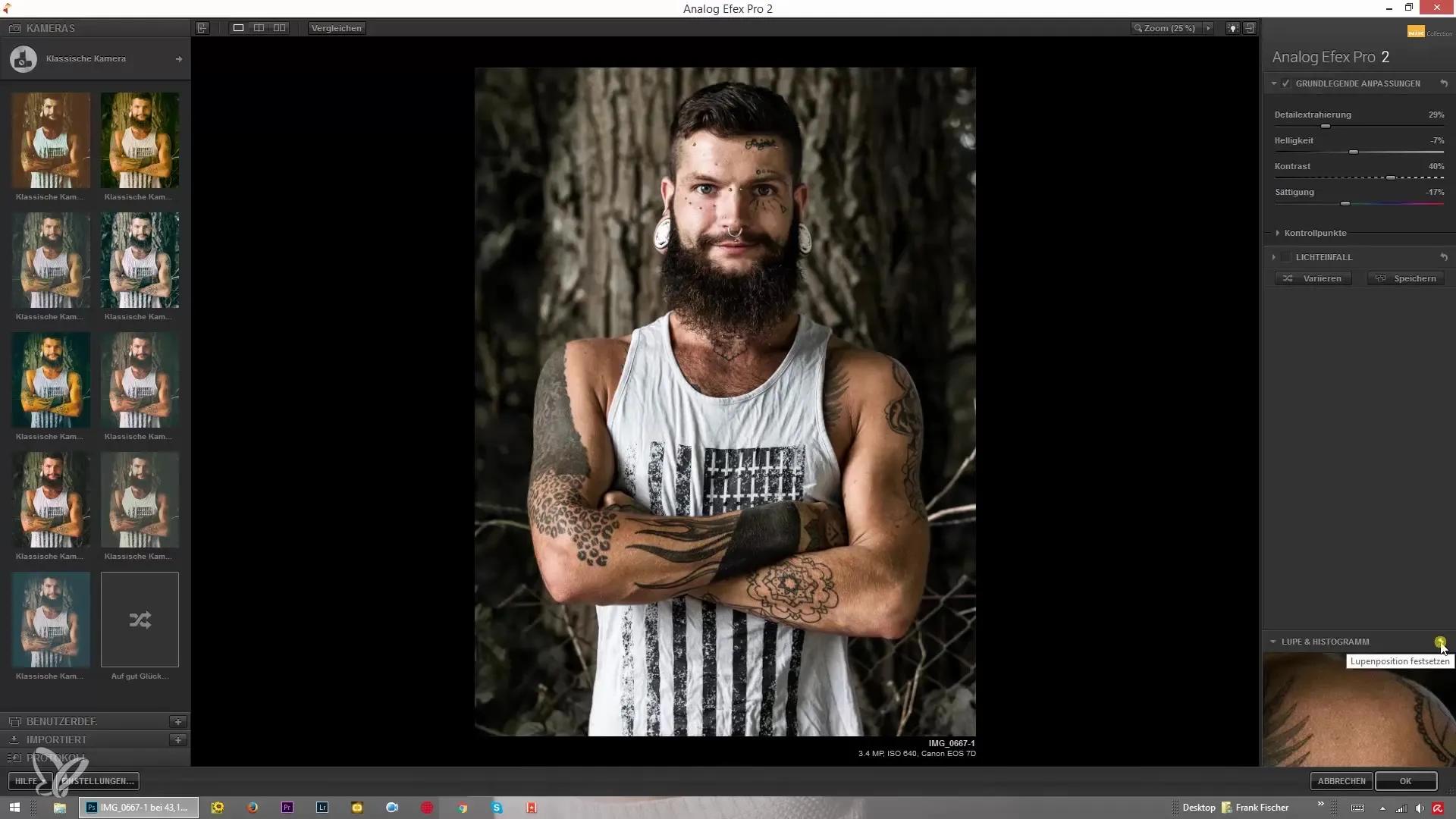
Тепер ви можете натиснути на певну точку зображення, наприклад, на око, і зображення залишиться фіксованим у цій точці, поки ви виконуватимете інші налаштування.
Регулювання яскравості та спостереження за гістограмою
Центральним аспектом редагування зображень є регулювання яскравості. Збільшуючи яскравість, ви помітите, що відхилення на гістограмі зміщуються вправо.
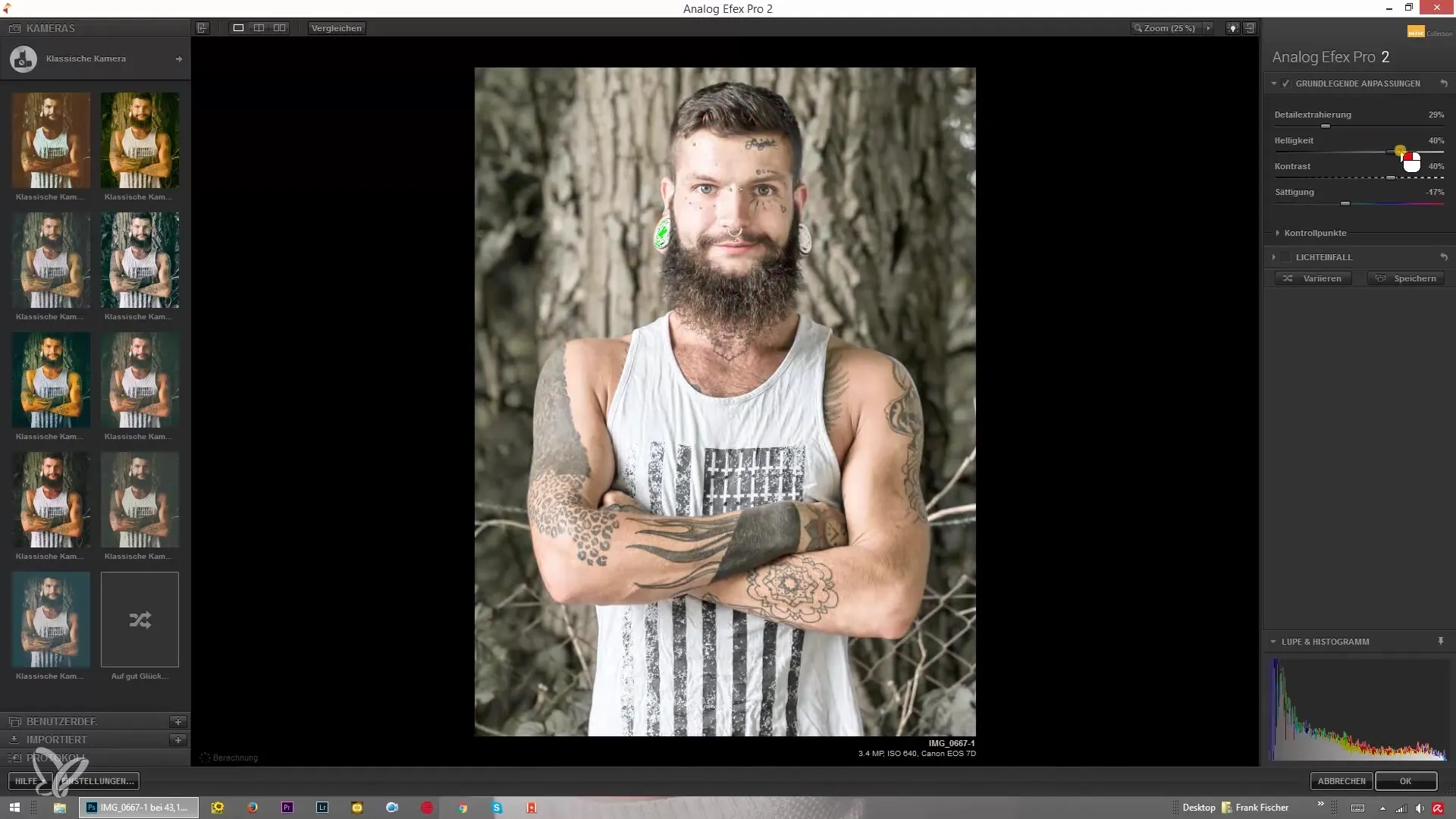
Це важливий момент, оскільки він дозволяє визначити, чи не відбувається обрізання і втрата деталей на яскравих ділянках. Дуже важливо знайти баланс між світлом і тінню, щоб зробити зображення живим і привабливим.
Якщо ви помітили, що гістограма надто сильно змістилася вправо і на яскравих ділянках більше немає деталей, вам слід знову трохи зменшити яскравість.
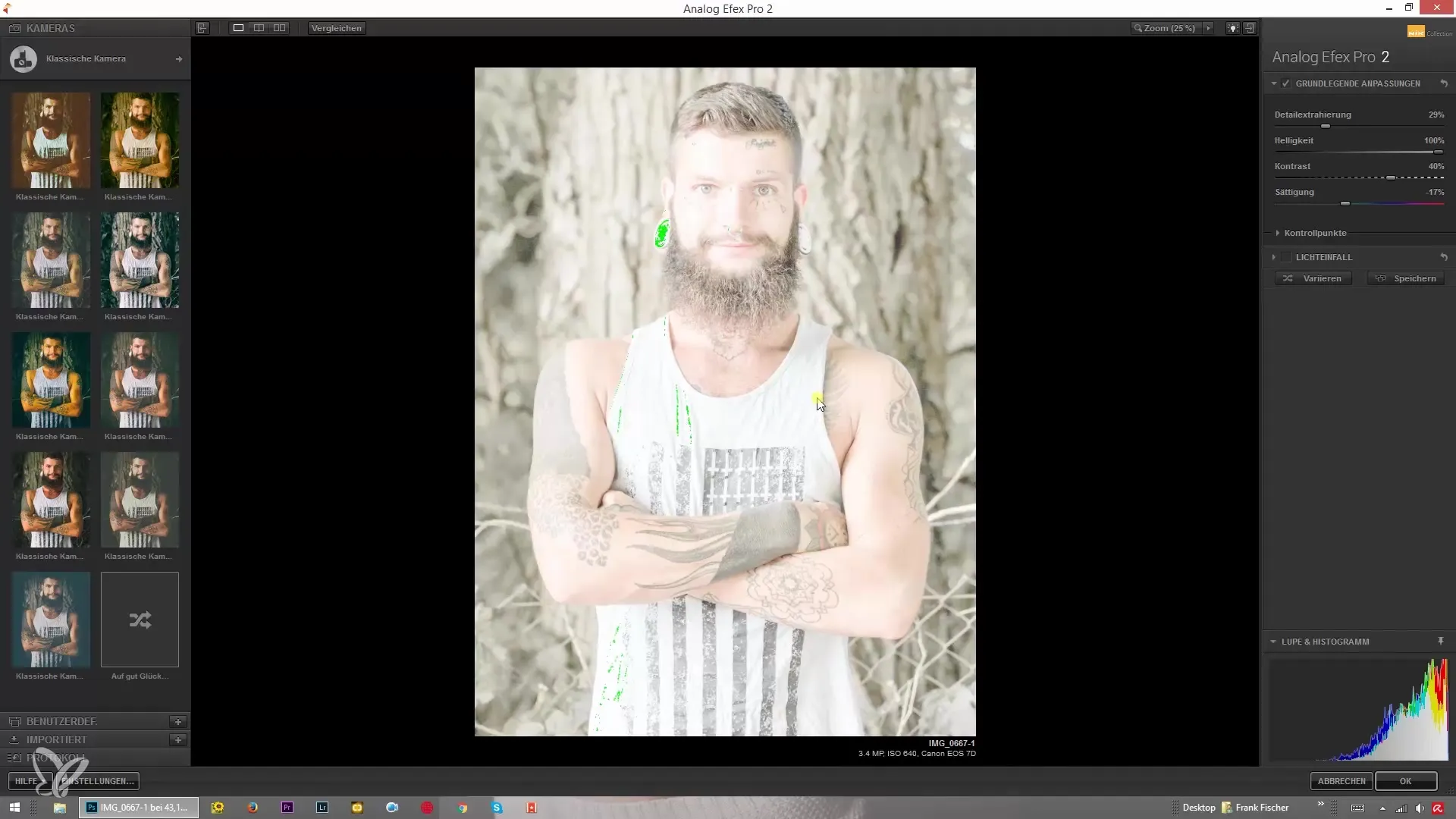
Проаналізуйте гістограму в різних кольорах
Гістограма також дозволяє аналізувати окремі колірні канали. Клацніть на опції гістограми, щоб відобразити представлення кольорів лише для червоного, зеленого та синього.
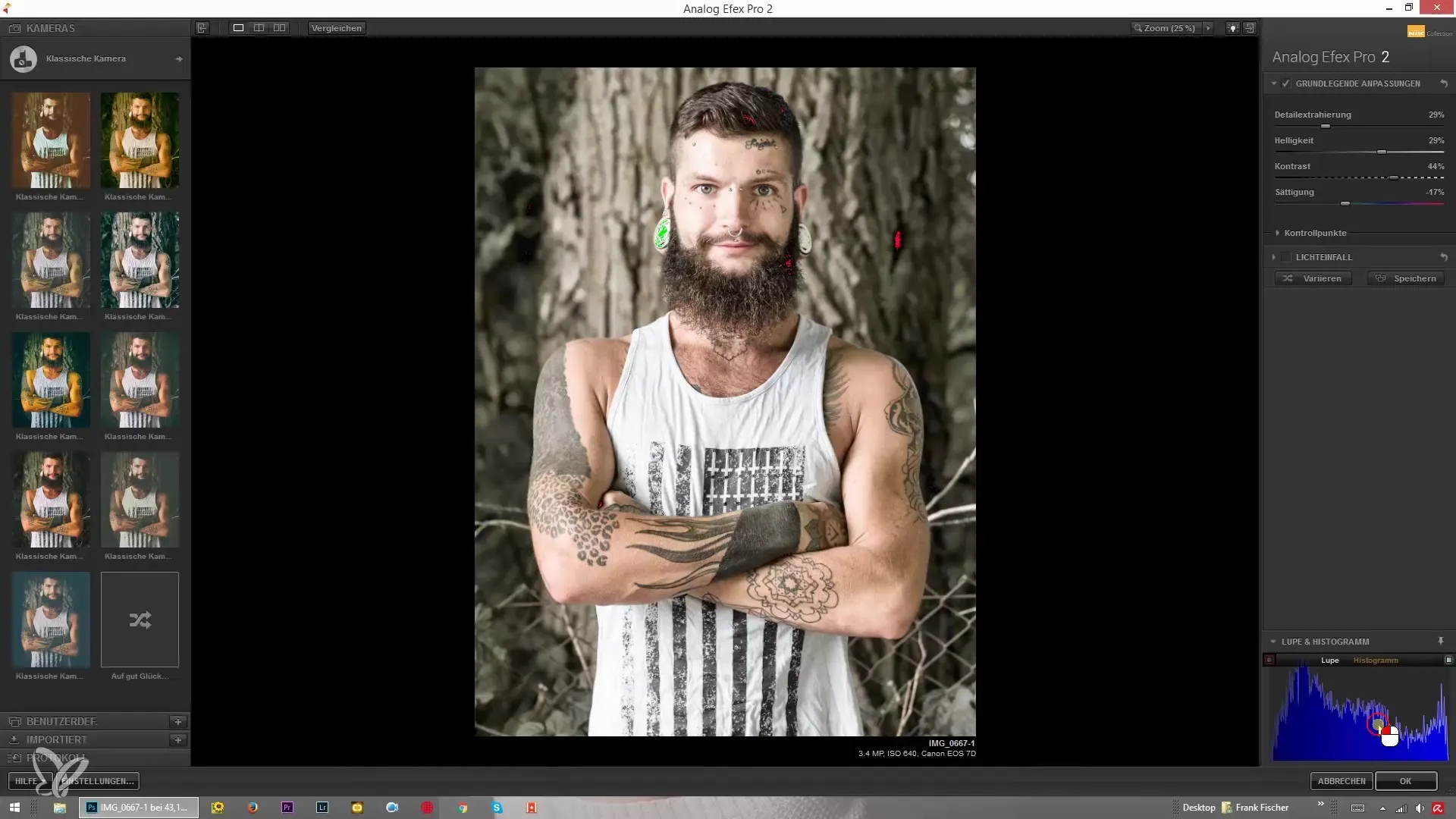
Це дає змогу виявити специфічні колірні зсуви і, за необхідності, вжити заходів для поліпшення колірного балансу. Це особливо важливо, якщо ви працюєте з великими корекціями.
Стратегії оптимізації зображення
Регулюючи яскравість і колір зображення, завжди пам'ятайте: ви хочете зберегти чорні ділянки або отримати зображення, насичене малюнками? Тільки від вас залежить, чого ви хочете від зображення.
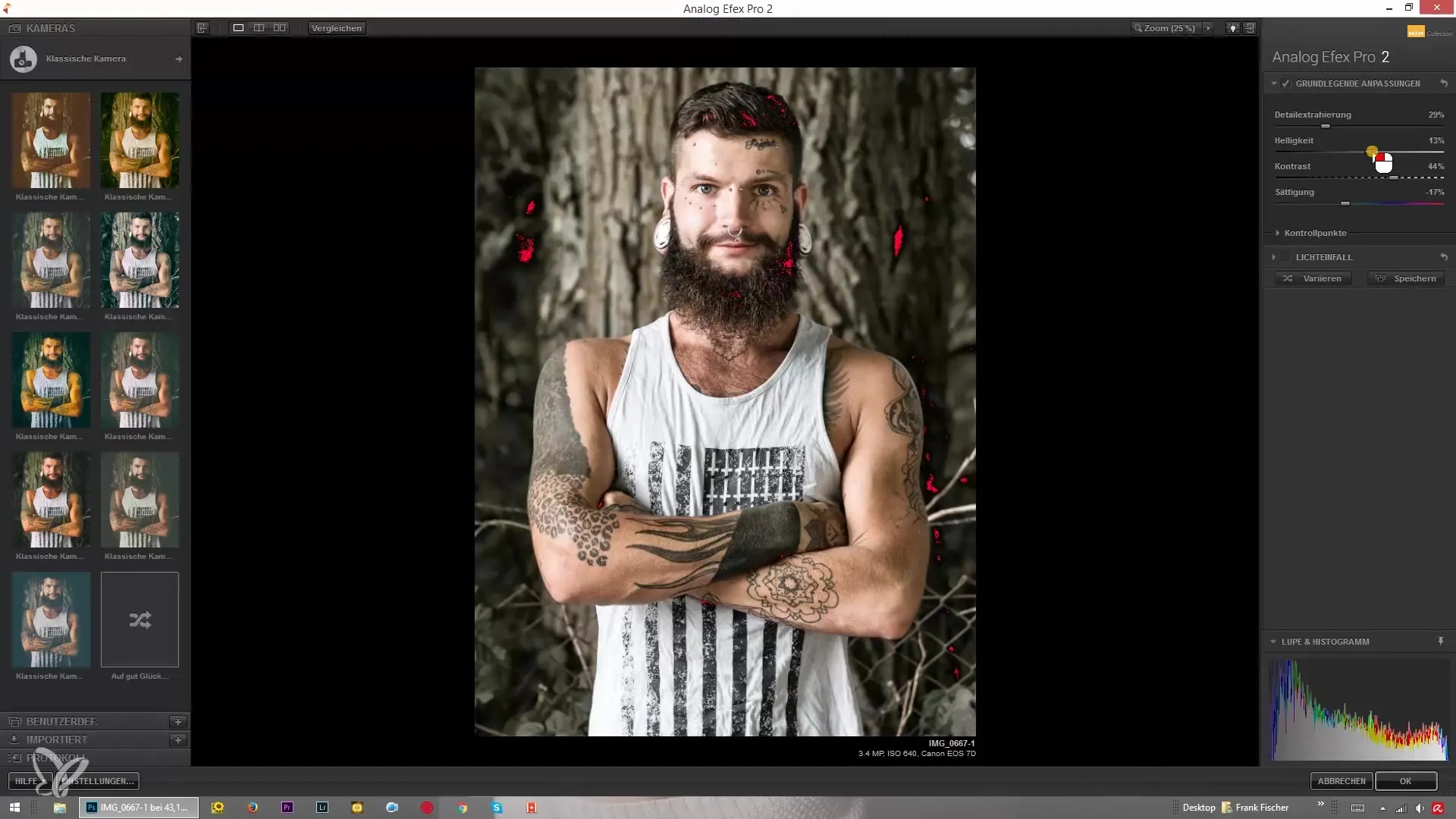
Хороша стратегія - почати з невеликих коригувань і регулярно переглядати гістограму. Це допоможе вам уникнути переосвітлення або занадто темних ділянок, які можуть зробити зображення непривабливим.
Підсумок - Розуміння гістограми та її ефективне використання в Analog Efex Pro 2
Підсумовуючи, гістограма відіграє важливу роль в редагуванні зображень, особливо в Analog Efex Pro 2. Поєднання гістограми і функції лупи дозволяє вам налаштувати зображення до найменших деталей. Спеціально переглядаючи і регулюючи яскравість та аналізуючи колірні канали, ви можете значно оптимізувати свої фотографії.
Поширені запитання
Як відобразити гістограму в Analog Efex Pro 2?Ви можете знайти гістограму в нижньому кутку програми, де відображається розподіл умов освітлення.
Як використовуватифункцію лупи? Ви можете використовувати функцію лупи, щоб збільшити певні ділянки зображення і внести цільові зміни без необхідності повторно оцінювати все зображення.
Як я можу переконатися, що не втрачу жодної деталі?Під час регулювання яскравості переконайтеся, що гістограма не зміщена занадто сильно вправо, що свідчить про переекспозицію.
Як проаналізувати розподіл кольорів на гістограмі? Натисніть на відповідні індикатори кольорів на гістограмі, щоб переглянути тільки відповідний колірний канал (червоний, зелений, синій).
Чи можу я також налаштувати інші області гістограми? Так, ви можете налаштувати яскравість і чіткість, щоб досягти бажаних результатів. Завжди звертайте увагу на ефекти на гістограмі.

